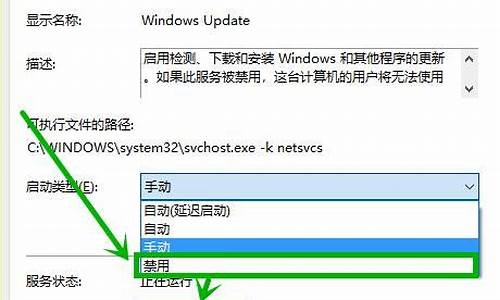电脑系统诊断建议_win系统诊断
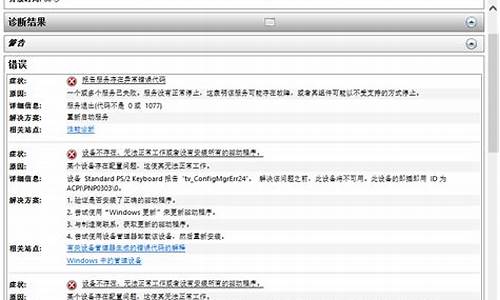
常见电脑故障诊断的方法 篇1
一、常见电脑故障诊断的方法——启动无任何报警,电源、处理器故障
正常启动电脑都应该是“滴”一声然后屏幕亮起,自检进入系统。如果开机加电无任何反应,也没有报警声,只能是两个地方出现问题:电源和处理器。这种情况下处理器故障的几率会更高一些,这是因为电源如果是彻底损坏,是无法加电的,也就是没有任何反应。当然还有一种可能,是处理器辅助供电没有插上,很多小伙伴装机都容易遗漏这个事情。
处理器故障的可能性也要区分,一种是处理器确实损坏了,那肯定无法开机;另一种就是主板BIOS设置有问题,所以不能启动自检,不过近几年的主板在这部分改进不少,这种故障几率几乎很难见到了。
二、常见电脑故障诊断的方法——启报警,内存或者显卡故障
这类电脑故障诊断的方法比较容易,因为,不同于处理器,显卡或者内存出现故障时电脑会有提示音,滴滴滴。当然响声也有区别,这个因为主流的BIOS系统有好几种,后面列举了一些基本情况,方便大家自行判断。需要注意,这个报警声出自主板上的蜂鸣器,如果主板没有自带蜂鸣器,就必须通过插针连接机箱上的喇叭了,否则是听不到报警声的。至于区分BIOS的方法,可以看启动自检画面左上角的图标判断。
报警声含义:
AWARD BIOS显卡故障响声:一长二短。
AWARD BIOS内存故障响声:一长一短或持续一声长响。
POENIX BIOS显卡故障响声:三短四短二短。
POENIX BIOS内存故障响声:一短三短一短、一短三短二短、一短三短三短、一短四短一短、一短四短二短、二短一短一短。
AMI BIOS显卡故障响声:八短。
AMI BIOS内存故障响声:一短、三短、二短。
三、常见电脑故障诊断的方法——启动系统时死机,硬盘故障。
自检完成后读取盘启动,这时候如果发生卡死现象,除了系统软件故障外,最大的可能是硬盘故障。不过这种情况本身就比较少见。如果是遇到这种情况,最好制作一个PE系统由U盘启动对磁盘进行检测,以确定故障情况。
四、常见电脑故障诊断的方法——运行时花屏,显卡故障。
系统在正常运行的时候,如果出现花屏之类的显示问题,99%的情况是显卡的显存出现问题了,这种情况只能维修,故障无法自行排除。另外,如果是屏幕突然缺色,比如偏红、偏绿、偏蓝这种情况,多半是显示器连线出问题了,笔记本的话就是显示屏排线出问题了(断接或者没插紧)。
五、常见电脑故障诊断的方法——运行时画面卡主,显卡故障。
这种情况也是显卡故障,不过换了角色,是显卡核心出现问题了,长时间满载运行的核心过热可能出现这种情况,或者是核心本身不稳(缺陷之类)也会出现这个问题。这种情况于显存故障一样,都是自己无法修复的,需要送修。
六、常见电脑故障诊断的方法——运行出错蓝屏重启,内存故障。
系统运行蓝屏重启,如果排除软件问题或者硬盘读写错误,那就只有一个情况了:内存故障。无论是否超频,试试看能否降频运行内存(BIOS内调整),如果故障依旧,说明内存颗粒有损坏的可能,需要更换。另外,如果是不同品牌、乃至不同容量的内存混搭,也容易出现这种错误。
最后,还有一个最麻烦的故障,主板故障。很多时候故障出现,但是处理器、内存之类的都可以确定没问题,那只能是主板出错了。这个电脑故障诊断起来相对比较麻烦,尽管有些硬性故障通过不同BIOS品牌的报警规则声音可以判断,但是大部分情况是根本无从入手。当然,如果你拥有一个Debug卡就不用那么麻烦了,根据Debug卡显示数值,对应随赠手册,找到对应BIOS的代码故障说明就一目了然了。
常见电脑故障诊断的方法 篇2早晨有朋友来电话说电脑又不能用了,要我快去。这位朋友属于成长型,经常把电脑搞得半死不活的,让我收拾他弄的烂摊子。废话不说,拿起软件包直奔他家。开机响起一连串清脆而诡异的怪叫后出现了如下提示:
Award BootBlock BIOS V1.0
Copyright(c)2000,Award software,Inc
BIOS ROM checksum error
Detecting floppy drive A Media
lnset system Disk And Press ENTER
好在我的英文还行,勉强能读懂,看起来是需要软盘引导了,带来的光盘是没什么用武之地了。原先在其它电脑公司打工时,曾经碰到过一次这样的情况:那次是客户家里突然断电造成的,由于主板在保修期,我就二话不说让拿去返修了。今天朋友的主板已过质保期,我也是不得不自己动手试试了。首先询问他到底干什么了。他说自己学着刷主板的BIOS了。刷完重启就这样了。噢,如果这样的话,兴许有救吧!马上开工……
从上面的英文来看,需要插入系统盘,不过朋友装的是Windows XP,根本没有系统盘,只好从我的Windows 98系统里制作了一张启动盘,尝试着看看有什么效果。软驱发出“吱吱”的响声开始引导了!一阵惊喜之后,伴随着一个再熟悉不过的单词“Error!”的出现,我又郁闷了。看来尝试失败。仔细想想,刷新BIOS引起的故障,BIOS程序很有可能已经遭到破坏。如果是这样的话,就一定要重新刷BIOS程序了。朋友的主板是技嘉的GA-8IE2004P,马上从网上下载了这款主板最新的BIOS程序,解压后,生成了三个文件:8ie 2004p.f5、FLASH879.exe和Autoexec.bat。前面两个分别是BIOS程序和刷新BIOS的工具,这两个倒是很自然的。最后那个可执行文件,从文件名看来是自运行的引导程序,有了这个程序,解决问题就更简单了。将文件拷进软盘,放入软驱按回车键,软驱又发出了吱吱嘎嘎的声音,一阵乱响后,屏幕显示需要重启。很显然,故障已经排除了。重启电脑,果然出现了自检的画面,问题终于被我摆平啦!
回顾解决问题的`过程,可以看到,朋友刷新BIOS出现了问题,这时电脑就要依靠BootBlock引导,我们需要做的就是下载主板的BIOS程序拷进软盘,让电脑读取软盘信息修复BIOS。这里我要提醒一下各位朋友还有一种情况是:“CMOS checksum error”。而这种情况与我上面碰到的情况完全不同,尽管粗看起来没什么两样,只有CMOS和BIOS不同。这种情况通常是因为电力供应不足造成的,比如超频失败后CMOS放电也可能出现这种情况,应该恢复CMOS原始设置;如果再次出现这个问题,那只能更换主板上面的锂电池了。如果更换了电池都无效,那就意味着CMOS芯片已经损坏,只能送修了。最后要提醒朋友们:刷新BIOS时,还要加上一万个小心。
常见电脑故障诊断的方法 篇3常见故障一:开机无显示
电脑开机 无显示,首先我们要检查的就是是BIOS。主板的BIOS中储存着重要的硬件数据,同时BIOS也是主板中比较脆弱的部分,极易受到破坏,一旦受损就会导致系统无法运行,出现此类故障一般是因为主板BIOS被CIH病毒破坏造成(当然也不排除主板本身故障导致系统无法运行。)。一般BIOS被病毒破坏后硬盘里的数据将全部丢失,所以我们可以通过检测硬盘数据是否完好来判断BIOS是否被破坏,如果硬盘数据完好无损,那么还有三种原因会造成开机无显示的现象:
1. 因为主板扩展槽或扩展卡有问题,导致插上诸如声卡等扩展卡后主板没有响应而无显示。
2. 免跳线主板在CMOS里设置的CPU频率不对,也可能会引发不显示故障,对此,只要清除CMOS即可予以解决。清除CMOS的跳线一般在主板的 锂电池 附近,其默认位置一般为1、2短路,只要将其改跳为2、3短路几秒种即可解决问题,对于以前的老主板如若用户找不到该跳线,只要将电池取下,待开机显示进入 CMOS设置后再关机,将电池上上去亦达到CMOS放电之目的。
3. 主板无法识别内存、内存损坏或者内存不匹配也会导致开机无显示的故障。某些老的主板比较挑剔内存,一旦插上主板无法识别的内存,主板就无法启动,甚至某些主板不给你任何故障提示(鸣叫)。当然也有的时候为了扩充内存以提高系统性能,结果插上不同品牌、类型的内存同样会导致此类故障的出现,因此在检修时,应多加注意。
常见故障二:CMOS设置不能保存
此类故障一般是由于主板电池电压不足造成,对此予以更换即可,但有的主板电池更换后同样不能解决问题,此时有两种可能:
1. 主板电路问题,对此要找专业人员维修;
2. 主板CMOS跳线问题,有时候因为错误的将主板上的CMOS跳线设为清除选项,或者设置成外接电池,使得CMOS数据无法保存。
常见故障三:在Windows下安装主板驱动程序后出现死机或光驱读盘速度变慢的现象
在一些杂牌主板上有时会出现此类现象,将主板驱动程序装完后,重新启动计算机不能以正常模式进入Windows 98桌面,而且该驱动程序在Windows 98下不能被卸载。如果出现这种情况,建议找到最新的驱动重新安装,问题一般都能够解决,如果实在不行,就只能重新安装系统。
常见故障四:安装Windows或启动Windows时鼠标不可用
出现此类故障的软件原因一般是由于CMOS设置错误引起的。在CMOS设置的电源管理栏有一项modem use IRQ项目,他的选项分别为3、4、5......、NA,一般它的默认选项为3,将其设置为3以外的中断项即可。
在生活中遇到电脑故障时,还需要多总结,善于发现其规律,一般的小故障问题就可以迎刃而解了。除了解决电脑的故障,平时的保养也是有效预防电脑故障的一种手段。在使用时多注意降温,定时清洁主机灰尘,经常查杀病毒等。如果遇到复杂的情况无法自行解决时,还是需要专业人士的帮助,拿到售后进行处理。
在Windows搜寻栏输入[疑难解答设置]①,然后点选[打开]②。
在推荐的疑难解答方法中,您可以选择当计算机接收到推荐的疑难解答时的执行方式为何(自动运行疑难解答,无需通知我?/?自动运行疑难解答,然后通知我?/?在运行疑难解答之前询问我?/?不运行任何疑难解答)。推荐的疑难解答功能仅在联网时才可以使用。
Windows会记录在您设备上执行过的重要与推荐的疑难解答,让您知道已修正的问题。您可以点选[查看疑难解答历史记录]来查看④。
如果您装置上的某些项目无法运作,您也可以手动执行疑难解答或许可以协助寻找您修正问题。请点选[其他疑难解答]⑤。
根据您所遇到的问题选择适合的项目,然后根据Windows提供的诊断建议并修复⑥。
声明:本站所有文章资源内容,如无特殊说明或标注,均为采集网络资源。如若本站内容侵犯了原著者的合法权益,可联系本站删除。